Task2.绘制建筑平面图
Step1.绘制轴线和柱网。
(1)切换图层。在“图层”工具栏中选择“网轴线”图层。
(2)选择下拉菜单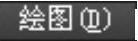
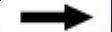
 命令,绘制图17.9.2所示的水平和垂直方向的“轴线A”和“轴线l”,其长度应略大于建筑的总体长度和宽度,在两条线之间的起点位置部分交叉(水平方向的轴线长度大约为130,垂直方向的轴线长度大约为70)。
命令,绘制图17.9.2所示的水平和垂直方向的“轴线A”和“轴线l”,其长度应略大于建筑的总体长度和宽度,在两条线之间的起点位置部分交叉(水平方向的轴线长度大约为130,垂直方向的轴线长度大约为70)。
(3)绘制建筑平面图基本的轴线网格。
①绘制四条垂直方向的轴线。
a)用“偏移”的方法绘制第一条垂直方向的轴线。选择下拉菜单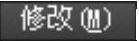
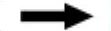
 命令,输入偏移距离值30,选取图17.9.2中的“轴线l”为偏移的对象,然后在“轴线l”的右侧单击一点。
命令,输入偏移距离值30,选取图17.9.2中的“轴线l”为偏移的对象,然后在“轴线l”的右侧单击一点。
b)用同样的方法绘制其他三条垂直方向的轴线,偏移距离值分别为60、90和120。
②绘制第二条水平方向的轴线。用同样的方法选取“轴线A”为偏移对象,偏移距离值为48(图17.9.3)。
(4)创建图17.9.4所示的轴线注记符号。
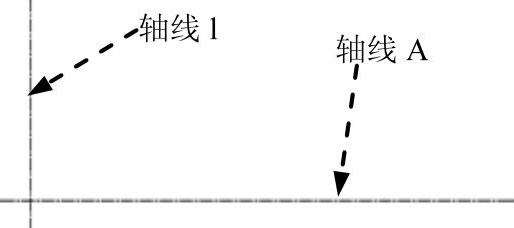
图17.9.2 绘制轴线A和轴线l
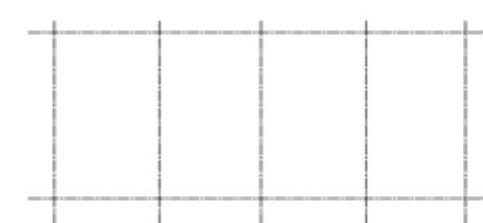
图17.9.3 添加建筑基本的轴线网格
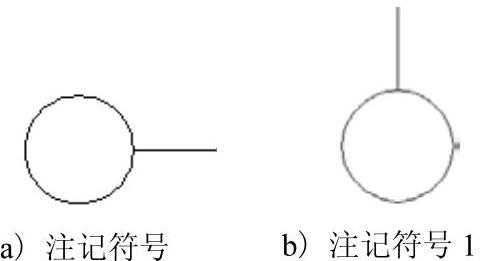
图17.9.4 创建轴线注记符号
①将图层切换至“尺寸和文本”图层,运用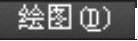

 命令和
命令和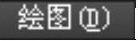

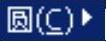

 命令完成轴线注记符号的创建,圆的直径值为8,直线长度值为8。
命令完成轴线注记符号的创建,圆的直径值为8,直线长度值为8。
②用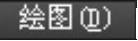



 命令,在
命令,在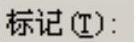 文本框中输入属性的标记为A,在
文本框中输入属性的标记为A,在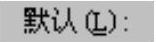 文本框中输入属性的值为A;用
文本框中输入属性的值为A;用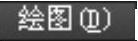
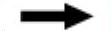
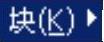
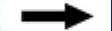
 命令创建带属性的块,将块的
命令创建带属性的块,将块的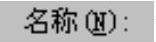 设置为“注记符号”。
设置为“注记符号”。
③用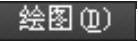

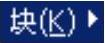

 命令,在
命令,在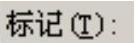 文本框中输入属性的标记为1,在
文本框中输入属性的标记为1,在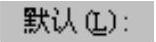 文本框中输入属性的值为1;用
文本框中输入属性的值为1;用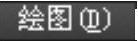
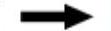
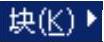
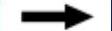
 命令创建带属性的块,将块的
命令创建带属性的块,将块的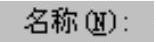 设置为“注记符号1”。
设置为“注记符号1”。
④用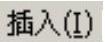
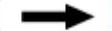
 命令将轴线注记符号设置到相关轴线端部,纵向为1、2、3、4、5,横向为A、B,完成后的结果如图17.9.5所示。
命令将轴线注记符号设置到相关轴线端部,纵向为1、2、3、4、5,横向为A、B,完成后的结果如图17.9.5所示。
Step2.绘制墙体。
(1)设置多线样式。将图层切换至“墙体”图层,选择下拉菜单

 命令,在“多线样式”对话框中单击
命令,在“多线样式”对话框中单击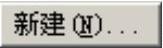 按钮,在
按钮,在 文本框中输入“240墙”,将多线元素的偏移距离值设为1.2和-1.2,并将其设置为当前多线样式。
文本框中输入“240墙”,将多线元素的偏移距离值设为1.2和-1.2,并将其设置为当前多线样式。
(2)选择下拉菜单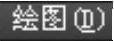
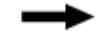
 命令,在系统
命令,在系统 的提示下输入字母J按Enter键,选择对正类型为
的提示下输入字母J按Enter键,选择对正类型为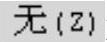 选项,输入字母S并按Enter键,在
选项,输入字母S并按Enter键,在 的提示下输入数值1.0并按Enter键,将多线比例设置为1.0,用交点捕捉的方法,开始沿轴线绘制多线。选择下拉菜单
的提示下输入数值1.0并按Enter键,将多线比例设置为1.0,用交点捕捉的方法,开始沿轴线绘制多线。选择下拉菜单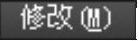

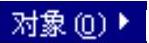

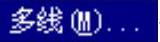 命令,在系统弹出的“多线编辑工具”对话框中选择适当的多线相交编辑方式对墙角进行修整,完成后的图形如图17.9.6所示。
命令,在系统弹出的“多线编辑工具”对话框中选择适当的多线相交编辑方式对墙角进行修整,完成后的图形如图17.9.6所示。
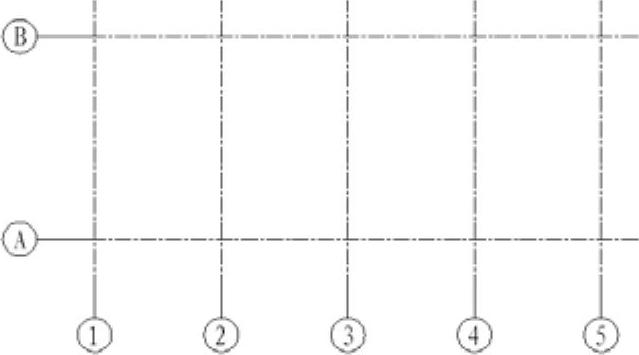
图17.9.5 标注轴线注记符号的轴线网络
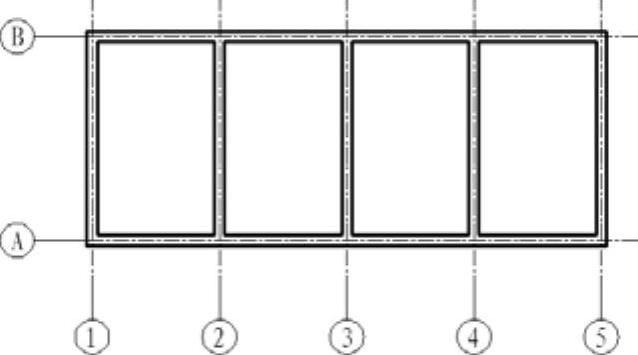
图17.9.6 绘制墙体轮廓
Step3.绘制门窗。
(1)创建图17.9.7所示的“门”图块。
①将图层切换至“门窗”图层,选择下拉菜单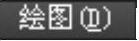
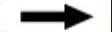
 命令,绘制长度值为0.4、宽度值为10的矩形作为门扇;确认
命令,绘制长度值为0.4、宽度值为10的矩形作为门扇;确认 (极轴追踪)和
(极轴追踪)和 (对象捕捉)按钮处于显亮状态,捕捉矩形左上端点和矩形的下水平边,用
(对象捕捉)按钮处于显亮状态,捕捉矩形左上端点和矩形的下水平边,用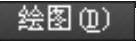



 命令绘制半径值为10的圆弧。
命令绘制半径值为10的圆弧。
②将图层切换至“墙体”图层,选择下拉菜单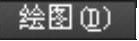

 命令,以矩形右下端点为中心点绘制长度值为3.5的竖直线,用复制的方法得到另一条竖直线,其中点位于圆弧的下端点上。
命令,以矩形右下端点为中心点绘制长度值为3.5的竖直线,用复制的方法得到另一条竖直线,其中点位于圆弧的下端点上。
③选择下拉菜单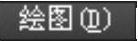
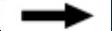
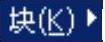

 命令,以A点为插入点,建立名为“门”的单元图块。
命令,以A点为插入点,建立名为“门”的单元图块。
(2)创建图17.9.8所示的“窗”图块。
①将图层切换至“门窗”图层,用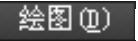
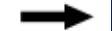
 命令绘制长度值为10的水平直线。
命令绘制长度值为10的水平直线。
②用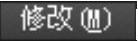
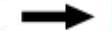
 命令偏移复制第二条直线,偏移距离值为0.8。然后用相同的方法偏移其他的两条直线。
命令偏移复制第二条直线,偏移距离值为0.8。然后用相同的方法偏移其他的两条直线。
③将图层切换至“墙体”图层,用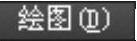
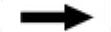
 命令绘制两条垂直直线将两端封闭。
命令绘制两条垂直直线将两端封闭。
④选择下拉菜单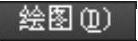

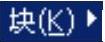

 命令,以窗平面上面一边中点为插入点,建立名为“窗”的单元图块。
命令,以窗平面上面一边中点为插入点,建立名为“窗”的单元图块。
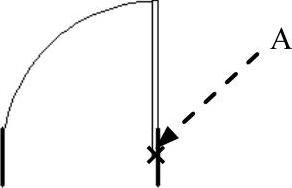
图17.9.7 创建“门”图块
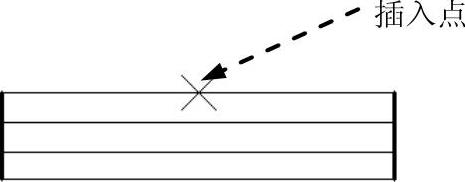
图17.9.8 创建“窗”图块
(3)插入“门”“窗”图块。
①用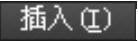

 命令将各个门、窗插入到合适的位置。
命令将各个门、窗插入到合适的位置。
②用EXPLODE命令打散所有图块,选择下拉菜单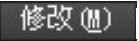

 命令,将所有多余的墙线和网轴线修剪掉,修剪后的结果如图17.9.9所示。
命令,将所有多余的墙线和网轴线修剪掉,修剪后的结果如图17.9.9所示。
Step4.尺寸标注。
(1)将图层切换至“尺寸和文本”。
(2)用
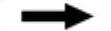
 命令完成图17.9.10所示的线性标注。
命令完成图17.9.10所示的线性标注。
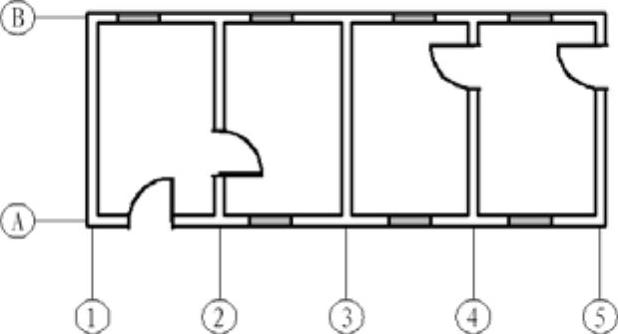
图17.9.9 完成门窗设置的平面图
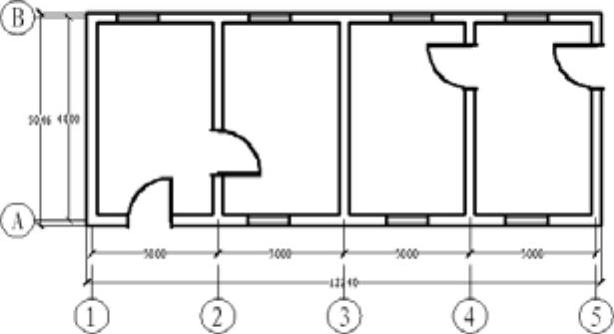
图17.9.10 标注尺寸的建筑图
